Acquisire familiarità con le funzionalità per le riunioni Skype for Business può essere utile per trovare rapidamente l'opzione desiderata e continuare la riunione senza problemi.
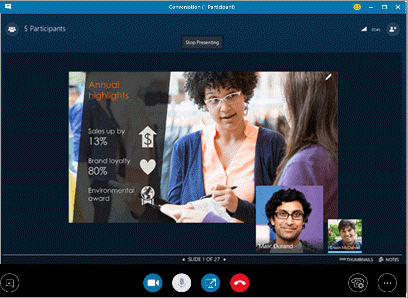
Comandi generali per le riunioni
Queste sono alcune delle opzioni disponibili nella finestra delle riunioni Skype for Business.
|
Usare questo pulsante |
Per |
|---|---|
 |
Avviare o interrompere la videocamera. |
 |
Disattivare o riattivare il microfono. |
 |
Condividere il desktop o presentare il contenuto con altri nella riunione. |
 |
Uscire dalla riunione. Se si esce per sbaglio dalla riunione, è possibile rientrare. |
 |
Impostare le opzioni generali della riunione, registrare la riunione e recuperare la voce della riunione e altre informazioni. |
 |
Impostare i controlli della chiamata, tra cui mettere una chiamata in attesa e cambiare dispositivo audio. |
 |
Avviare una conversazione di messaggistica istantanea. |
Controlli per le presentazioni
Se si è relatori della riunione, fare clic sul pulsante Condividi contenuto 

-
Condividere il desktop (per i dettagli, vedere Condividere lo schermo in Skype for Business).
-
Condividere una finestra (per i dettagli, vedere Presentare programmi in Skype for Business).
-
Presentare file PowerPoint (per i dettagli, vedere Presentare diapositive di PowerPoint in una riunione Skype for Business).
-
Utilizzare PowerPoint per caricare un video in Skype for Business. Vedere Riprodurre un video in una riunione Skype for Business.
-
-
Creare in modalità condivisa documento Office (per i dettagli, vedere Creazione in modalità condivisa in una riunione o conversazione Skype for Business).
-
Aggiungi allegati (per i dettagli, vedere Aggiungere un file durante una riunione Skype for Business).
-
Note condivise (per i dettagli, vedere Usare note condivise e private in una riunione Skype for Business).
-
Le mie note (per i dettagli, vedere Usare note condivise e private in una riunione Skype for Business).
-
Altro
-
Lavagna (per i dettagli, vedere Usare la lavagna per collaborare durante una riunione Skype for Business).
-
Sondaggio (per i dettagli, vedere Sondaggi durante una riunione Skype for Business).
-
Domande e risposte (per i dettagli, vedere Sessioni di domande e risposte in una riunione Skype for Business).
-
-
Gestisci contenuto per aggiungere, salvare o eliminare allegati della riunione e specificare le autorizzazioni di accesso ai contenuti.
Controlli per i partecipanti
Il relatore può accedere ad altri controlli, ad esempio per disattivare l'audio dei partecipanti o invitare altre persone.
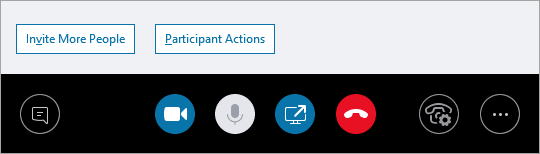
Azioni dei partecipanti
Nella finestra della riunione, aprire l'elenco dei partecipanti, fare clic sul pulsante Azioni partecipanti e scegliere cosa si desidera fare.
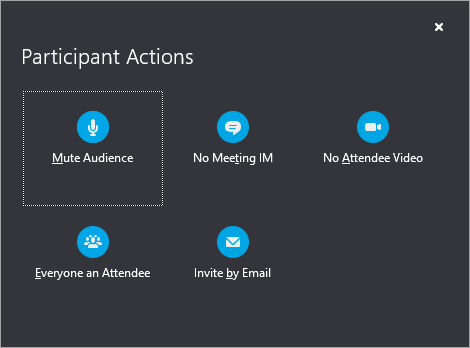
-
Disattiva audio partecipanti per eliminare il rumore di fondo.
-
Messaggistica istantanea della riunione non disponibile per disattivare la messaggistica istantanea durante la riunione.
-
Nessun video partecipanti per non consentire ai partecipanti di avviare il video.
-
Tutti sono partecipanti per ridurre il numero dei relatori, se eccessivo.
-
Invita tramite posta elettronica per invitare altre persone tramite posta elettronica.
Nota: È anche possibile gestire le impostazioni dei partecipanti prima della riunione. Questo è particolarmente utile quando si prevede un numero elevato di destinatari. Vedere impostare le opzioni per riunioni online e conferenze telefoniche.
Invitare altre persone
Nella finestra della riunione, fare clic sul pulsante Invita altre persone e scegliere le persone da invitare.
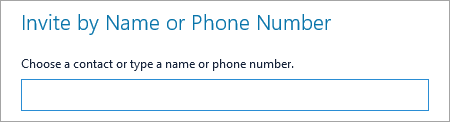
Nota: Prima di iniziare la riunione, verificare che audio e video funzionino correttamente. Per maggiori informazioni, vedere Configurare un dispositivo audio per Skype for Business, Configurare un dispositivo video per Skype for Business o Risolvere i problemi audio e video in Skype for Business.










